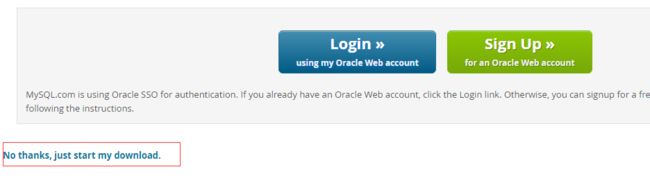Windows 上安装 MySQL
Windows 上安装 MySQL 相对来说会较为简单,最新版本可以在 MySQL 官网下中下载
一、下载和解压
点击下图红框中进入GPL下载
选择MySQL Community Server
在官网中,选择MySQL Community Server 的下拉框中的Microsoft Windows
下一页中,不用登陆,
下载完后,我们将 zip 包解压到相应的目录,这里我将解压后的文件夹放在
E:\mysql\mysql-8.0.19-winx64二、配置MySQL
打开刚刚解压的文件夹E:\mysql\mysql-8.0.19-winx64 ,
在该文件夹下创建 my.ini 配置文件,编辑 my.ini 配置以下基本信息:
[client]
# 设置mysql客户端默认字符集
default-character-set=utf8
[mysqld]
# 设置3306端口
port = 3306
# 设置mysql的安装目录
basedir=E:\\mysql\\mysql-8.0.19-winx64
# 设置 mysql数据库的数据的存放目录,MySQL 8+ 不需要以下配置,系统自己生成即可,否则有可能报错
# datadir=E:\\mysql\\sqldata
# 允许最大连接数
max_connections=20
# 服务端使用的字符集默认为8比特编码的latin1字符集
character-set-server=utf8
# 创建新表时将使用的默认存储引擎
default-storage-engine=INNODB三、启动MySQL数据库
1、初始化数据库
以管理员身份打开 cmd 命令行工具,切换目录:
cd E:\mysql\mysql-8.0.19-winx64\bin初始化数据库:
mysqld --initialize --console我在操作初始化数据库的时候失败了,错误信息如下:
解决方法是:
下载 《微软常用运行库合集_2019.07.20_X64.exe》,然后运行,就可以解决了,
再次执行初始化数据库命令 mysqld --initialize --console 成功:
*dpYzds_w4FM 就是数据库初始密码。
2、安装
输入以下安装命令:
mysqld install3、启动
net start mysql四、登录MySQL
当 MySQL 服务已经运行后, 我们可以通过 MySQL 自带的客户端工具登录到 MySQL 数据库中,
首先打开命令提示符cmd, 输入以下格式的命名:
mysql -h 主机名 -u 用户名 -p参数说明:
-h : 指定客户端所要登录的 MySQL 主机名, 登录本机(localhost 或 127.0.0.1)该参数可以省略;
-u : 登录的用户名;
-p : 告诉服务器将会使用一个密码来登录, 如果所要登录的用户名密码为空, 可以忽略此选项。按回车确认, 如果安装正确且 MySQL 正在运行, 会让输入密码,会得到以下响应:
Enter password:输入刚刚的密码( *dpYzds_w4FM),既可以登录 。
navicat连接mysql报错
也可以使用数据库管理工具navicat登录mysql,
但是我在navicat 连接 mysql 时,出现Client does not support authentication protocol requested by server错误提示,
如下:
解决方案如下:
下面的root,localhost,831015 按照自己的实际情况填写
USE mysql;
ALTER USER 'root'@'localhost' IDENTIFIED WITH mysql_native_password BY '831015';
FLUSH PRIVILEGES;root是用户名,
localhost是ip地址127.0.0.1都是特指本机,
mysql_native_password是旧的密码验证机制,831015是密码,
最后别忘了分号;
然后就可以正常使用了。